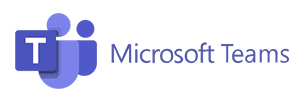Microsoft Teams作为一款专业的团队协作工具,不仅可以进行实时视频会议,还可以录制会议内容。这对于需要留档或者分享会议内容的用户来说非常方便。那么Teams如何操作录制会议呢?下面将详细介绍。
如何录制会议?
在进行视频会议前,打开Teams应用并进入要进行会议的团队或者频道。然后点击“会议”选项卡,选择“开始新的会议”或者加入已有的会议。在会议中,点击屏幕下方的“…”按钮,选择“开始录制”即可开始录制会议内容。
录制会议的注意事项
在录制会议时,需要注意以下几点:确保所有参与会议的人员都同意录制,并且清楚知道会议内容会被录制下来;录制过程中尽量避免私人信息或敏感内容的展示,以免泄露隐私;在录制结束后,及时停止录制并保存录制文件,以免遗失重要内容。
如何查看和分享录制的会议?
录制结束后,录制的文件会自动保存在Teams中。可以在“聊天”选项卡中找到录制的会议文件,并进行查看和分享。点击文件后会弹出一个菜单,可以选择“共享”来分享给其他团队成员或者外部人员。
录制会议的优势
录制会议的优势在于方便回顾和分享会议内容。有时候会议进行过程中可能会错过一些重要信息,通过录制可以随时回顾。录制的会议文件也方便分享给未能参加会议的人员,让他们了解会议内容。
通过Microsoft Teams录制会议,可以方便快捷地保存和分享会议内容。在使用过程中,需要注意保护隐私信息,确保参与者同意录制,并及时保存和分享录制的文件。录制会议不仅方便团队成员回顾会议内容,还可以让未能参加会议的人员了解会议讨论内容,提高工作效率。Teams作为一款强大的团队协作工具,录制会议功能为团队协作提供了更多便利。